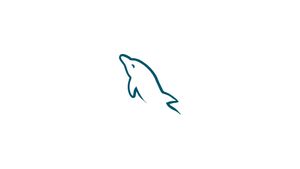Introduzione
In questo tutorial ti mostreremo come reimpostare ( o cambiare) una password di root di MySQL nel caso in cui l'hai dimenticata. Questa guida dovrebbe funzionare con qualsiasi distribuzione Linux moderna come Ubuntu 18.04 e CentOS 8.
Prerequisiti
Prima di continuare con i passaggi seguenti, assicurarsi di aver effettuato l'accesso al server come utente con privilegi sudo.
Se volete procedere su un server in remoto continuate a leggere, altrimenti se lavorate sul vostro computer locale saltate il primo paragrafo "Connessione al Server" e leggere il successivo.
Connessione al Server
Per accedere al server, è necessario conoscere l'indirizzo IP. Avrai anche bisogno dell'username e della password per l'autenticazione. Per connettersi al server come utente root digitare il seguente comando:
ssh root@IP_DEL_SERVERSuccessivamente sarà necessario inserire la password dell'utente root.
Se non utilizzate l'utente root potete connettervi con un'altro nome utente utilizzando lo stesso comando, quindi modificare root con il vostro nome_utente:
ssh nome_utente@IP_DEL_SERVERSuccessivamente vi verrà chiesto di inserire la password del vostro utente.
La porta standard per connettersi tramite ssh è la 22, se il vostro server utilizza una porta diversa, sarà necessario specificarla utilizzando il parametro -p, quindi digitare il seguente comando:
ssh nome_utente@IP_DEL_SERVER -p PORTAIdentificare la versione del server
A seconda della versione del server MySQL o MariaDB in esecuzione sul sistema, sarà necessario utilizzare diversi comandi per recuperare la password di root.
Puoi trovare la versione del tuo server emettendo il seguente comando:
mysql --versionSe hai installato MySQL nel tuo sistema, l'output sarà simile al seguente:
mysql Ver 14.14 Distrib 5.7.22, for Linux (x86_64) using EditLine wrapperSe hai installato MariaDB, dovresti ricevere un messaggio simile a questo:
mysql Ver 15.1 Distrib 10.1.33-MariaDB, for debian-linux-gnu (x86_64) using readline 5.2Assicurati di annotare quale versione di MySQL o MariaDB stai utilizzando.
Reimpostare la password root di MySQL o MariaDB
Seguire questi passaggi per ripristinare la password di root di MySQL/MariaDB:
Per cambiare la password di root, prima dobbiamo fermare il server MySQL. Per fare ciò digitare il seguente comando:
sudo systemctl stop mysqlAvviare il server MySQL/MariaDB senza caricare le tabelle. Quando l'opzione --skip-grant-tables è abilitata, chiunque può connettersi al server di database senza password e con tutti i privilegi.
Per avviare il server database senza caricare le tabelle delle autorizzazioni:
sudo mysqld_safe --skip-grant-tables &La e commerciale & alla fine del comando sopra farà funzionare il programma in background, così possiamo continuare a usare la shell.
Attenziome: Se riscontri il seguente errore mysqld_safe Directory '/var/run/mysqld' for UNIX socket file don't exists prova con i comandi seguenti, altrimenti passa al paragrafo successivo.
mkdir -p /var/run/mysqldchown mysql:mysql /var/run/mysqldQuindi prova nuovamente ad avviare il server database senza caricare le tabelle delle autorizzazioni:
sudo mysqld_safe --skip-grant-tables &Connessione al database senza password
Dopo aver riavviato il database senza caricare le tabelle delle autorizzazioni puoi connetterti al server come utente root senza che ti venga richiesta la password:
mysql -u rootPoiché la gestione degli account è disabilitata quando il servizio viene avviato con l'opzione --skip-grant-tables, dobbiamo ricaricare le concessioni. In questo modo potremo modificare la password in seguito:
FLUSH PRIVILEGES;Impostare una nuova password di root
Esegui i seguenti comandi se hai MySQL 5.7.6 e versioni successive o MariaDB 10.1.20 e versioni successive:
ALTER USER 'root'@'localhost' IDENTIFIED BY 'MY_NEW_PASSWORD';FLUSH PRIVILEGES;Attenzione: Se l'istruzione ALTER USER non funziona per te, prova i comandi successivi:
use mysql;update user SET PASSWORD=PASSWORD("MY_NEW_PASSWORD") WHERE USER='root';FLUSH PRIVILEGES;exit;Esegui i seguenti comandi se hai MySQL 5.7.5 e precedenti o MariaDB 10.1.20 e precedenti:
SET PASSWORD FOR 'root'@'localhost' = PASSWORD('MY_NEW_PASSWORD');FLUSH PRIVILEGES;In entrambi i casi, se tutto va bene, dovresti vedere il seguente output:
Query OK, 0 rows affected (0.00 sec)exit;Arrestare e avviare normalmente il server database
Ora che la password di root è impostata, dovremo arrestare il server di database e avviarlo normalmente.
Arrestare il server database admin utilizzando il comando seguente:
mysqladmin -u root -p shutdownTi verrà richiesto di inserire la nuova password di root.
Adesso avviare normalmente il server database:
- Per MySQL, digitare:
sudo systemctl start mysql- Per MariaDB, digitare:
sudo systemctl start mariadbVerificare la password
Per verificare che la nuova password di root sia stata applicata correttamente digitare:
sudo mysql -u root -pTi verrà richiesto di inserire la nuova password di root. Inseriscilo e dovresti aver effettuato l'accesso al tuo server di database.
Conclusione
In questo tutorial, hai imparato a ripristinare la password di root di MySQL o MariaDB. Assicurati che la tua nuova password di root sia sicura e protetta e conservala in un luogo sicuro.